Outils de suppression de filigrane GIF avec des étapes faciles à suivre
Les GIF sont ces images sympas et animées que nous voyons souvent sur Internet. Parfois, vous les verrez avec de petits logos ou des mots imprimés dessus – ce sont des filigranes. Les filigranes servent de mesure de protection pour ceux qui en sont propriétaires. Cependant, il arrive parfois que nous souhaitions modifier ou utiliser des GIF sans filigrane. Si vous envisagez de vous en débarrasser, nous vous expliquerons comment procéder. Continuez à lire cet article pendant que nous discutons davantage des GIF. Nous vous fournirons également les meilleurs moyens de supprimer le filigrane du GIF.
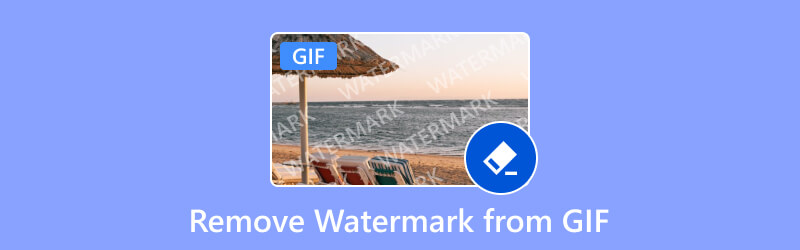
- LISTE DES GUIDES
- Partie 1. Qu'est-ce que le GIF
- Partie 2. Meilleur moyen de supprimer le filigrane d'un GIF
- Partie 3. Comment supprimer le filigrane d'un GIF avec Photoshop
- Partie 4. FAQ sur la façon de supprimer le filigrane d'un GIF
Partie 1. Qu'est-ce que le GIF
Avant de passer à la procédure GIF sans filigrane, discutons d'abord de ce qu'est un GIF. Un GIF signifie Graphics Interchange Format. Il s’agit d’un format de fichier image populaire et largement utilisé. Il prend en charge les images statiques et animées. GIF a été développé par CompuServe en 1987. Il est ensuite devenu un élément universel de la communication en ligne. Contrairement aux images ordinaires, les GIF peuvent afficher un tas d’images en boucle, créant ainsi une petite animation. Ce sont comme de courtes vidéos mais sans aucun son. Les GIF permettent d'exprimer des sentiments, de partager des moments amusants ou d'expliquer des choses de manière ludique et accrocheuse. Vous les avez probablement vus sur les réseaux sociaux, par SMS ou sur des sites Web.
Partie 2. Meilleur moyen de supprimer le filigrane d'un GIF
Vous avez du mal à supprimer les filigranes indésirables de vos images GIF ? Bien, ArkThinker Convertisseur Vidéo Ultime a ce qu'il vous faut ! Il existe peut-être des tonnes de produits de suppression de filigrane en ligne, mais celui-ci est considéré comme l'un des meilleurs. Il s'agit d'un logiciel de conversion populaire qui propose également différents outils. Avec son Video Watermark Remover, vous pouvez supprimer les filigranes de vos vidéos, y compris les GIF. En fait, il prend en charge différents formats tels que MP4, MOV, AVI, MKV, etc. De plus, il s'agit d'un programme autonome, ce qui signifie que vous pouvez y accéder sans connexion Internet. Vous permettant ainsi d'effectuer ce que vous avez à faire. Maintenant, voici comment faire en sorte que votre GIF supprime le filigrane :
Acquérir le logiciel
Pour commencer, téléchargez et installez ArkThinker Convertisseur Vidéo Ultime sur ton ordinateur. Après l'installation, le logiciel se lancera automatiquement.
Accédez à l'onglet Boîte à outils
Sur l'interface principale de l'outil, accédez au menu Boîte à outils. À partir de là, recherchez et choisissez Video Watermark Remover. Ensuite, cliquez sur le bouton plus pour ajouter votre GIF avec un filigrane.
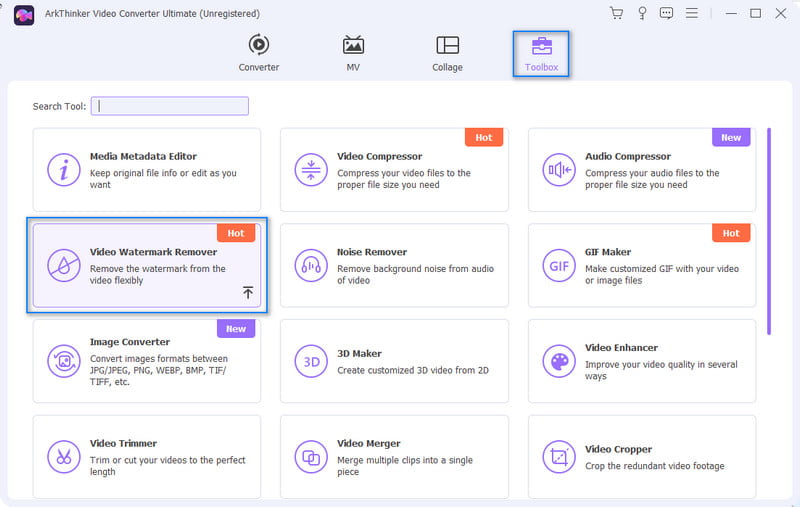
Supprimer les filigranes indésirables
Maintenant, cliquez sur le bouton Ajouter une zone de suppression de filigrane. Ensuite, positionnez l'effet de flou sur le filigrane. Ajustez-le pour effacer complètement le filigrane.
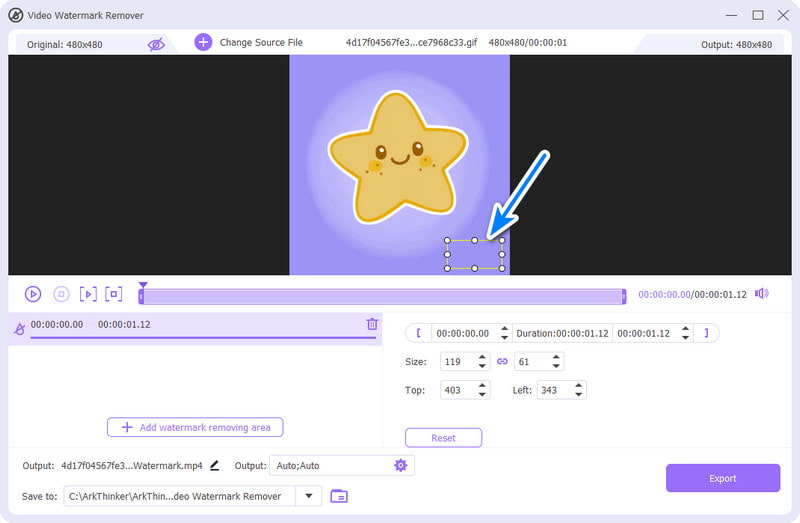
Ajustez ou enregistrez le fichier immédiatement
En option, vous pouvez utiliser les paramètres fournis pour une position précise et une taille de flou. Une fois satisfait, vous pouvez désormais enregistrer le GIF sans filigrane en choisissant le bouton Exporter.
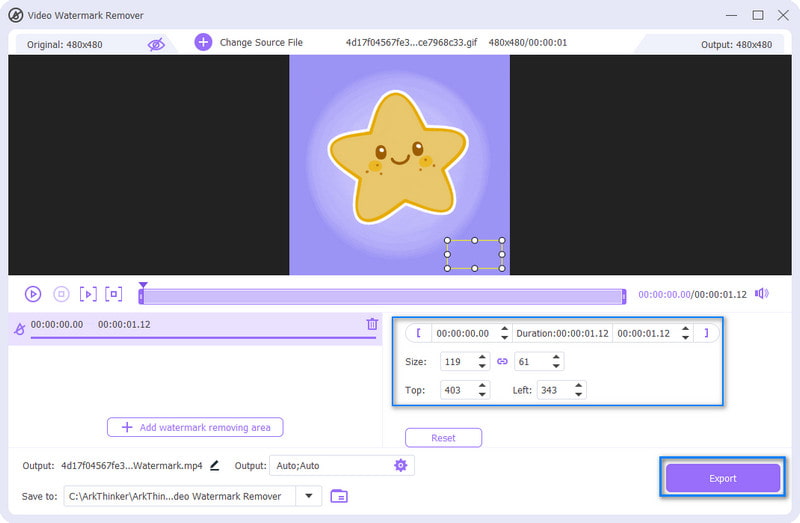
Et vous pouvez utiliser cet outil pour faire un GIF sans filigranes de vidéos et d'images.
Partie 3. Comment supprimer le filigrane d'un GIF avec Photoshop
Adobe Photoshop est l'un des meilleurs outils dans le domaine de l'édition d'images numériques. Il offre une suite d'outils polyvalente et puissante pour les photographes, les designers et les créateurs de contenu. Il est également populaire pour ses capacités étendues. Photoshop offre une plateforme où la créativité ne connaît pas de limites. Parmi ses fonctionnalités figure la possibilité d’éditer des GIF. Il vous permet également de supprimer les filigranes indésirables. C'est donc un excellent choix pour ceux qui recherchent précision et contrôle dans la suppression des filigranes de leurs GIF. Nous allons maintenant vous expliquer les étapes d'utilisation de Photoshop pour éliminer les filigranes indésirables de vos GIF.
Ouvrez votre GIF dans Photoshop
Pour commencer, lancez Adobe Photoshop sur votre ordinateur. Cliquez sur Fichier dans le menu et sélectionnez Ouvrir. Ensuite, choisissez le GIF dont vous souhaitez supprimer le filigrane.
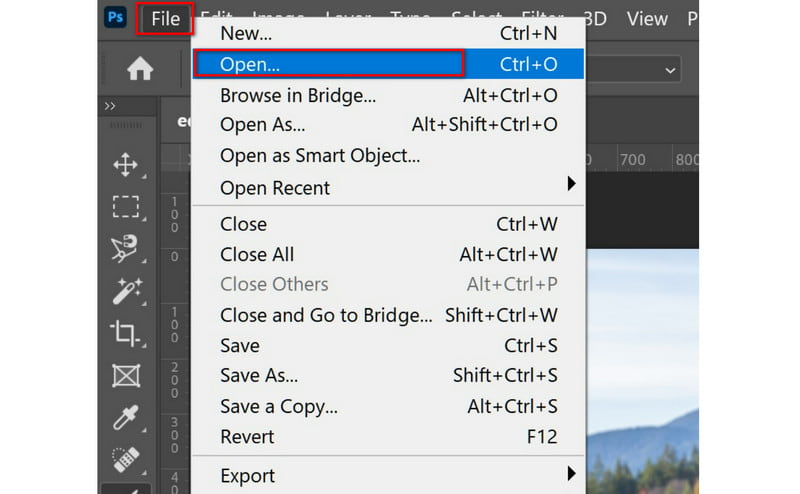
Sélectionnez la zone de filigrane
Utilisez l’outil de sélection approprié pour sélectionner soigneusement la zone contenant le filigrane. Assurez-vous que votre sélection couvre précisément le filigrane. Assurez-vous également que cela ne s'étend pas à d'autres parties de l'image.
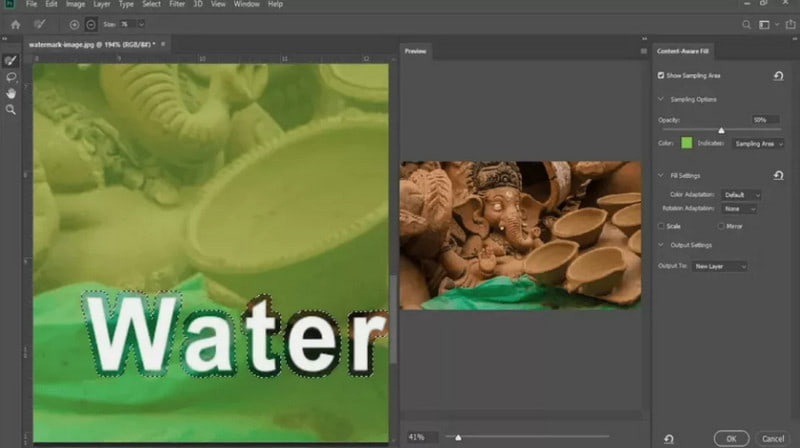
Sélectionnez Remplissage sensible au contenu
Avec la zone de filigrane sélectionnée, accédez à Modifier dans le menu. Ensuite, choisissez Remplissage sensible au contenu. Il s'agit donc d'une fonctionnalité qui remplit la zone sélectionnée avec un contenu similaire à son environnement.

Affiner selon les besoins
Maintenant, vérifiez le résultat et effectuez les ajustements nécessaires. Vous pouvez utiliser des outils supplémentaires comme le Clone Stamp ou le Healing Brush. De cette façon, vous pouvez affiner davantage l’image si nécessaire.
Enregistrez votre GIF sans filigrane
Une fois satisfait, enregistrez votre GIF modifié. Cliquez sur le bouton Fichier, puis sur Exporter et choisissez Enregistrer pour le Web (ancien). Ajustez les paramètres selon vos besoins et enregistrez votre GIF sans filigrane.
Dans l'ensemble, voici comment supprimer filigranes à partir de GIF avec Photoshop. Et Photoshop peut vous aider à placer des filigranes sur les GIF. Mais notez que vous pourrez le faire en vous abonnant à Adobe Photoshop. Ce n’est donc pas gratuit.
Partie 4. FAQ sur la façon de supprimer le filigrane d'un GIF
Est-il légal de supprimer le filigrane des GIF ?
La suppression des filigranes des GIF peut violer les droits d'auteur ou les droits de propriété intellectuelle du propriétaire ou du créateur. Avec cela, il est essentiel de vérifier les conditions d'utilisation et les autorisations associées au GIF. Assurez-vous de le faire avant d’essayer de supprimer le filigrane.
Puis-je supprimer les filigranes sans affecter la qualité du GIF ?
Malheureusement non. Dans de nombreux cas, la suppression d'un filigrane peut impliquer la modification du GIF. Cela pourrait donc potentiellement affecter sa qualité. Cependant, en utilisant des outils d’édition professionnels, vous pouvez minimiser toute perte de qualité notable. L'un des meilleurs outils à utiliser est ArkThinker Convertisseur Vidéo Ultime.
Existe-t-il un moyen de restaurer le GIF d'origine après avoir supprimé le filigrane ?
Malheureusement non. Une fois qu'un filigrane est supprimé d'un GIF, il peut ne pas être possible de restaurer l'original dans sa forme exacte. Avec cela, il est fortement recommandé de créer des sauvegardes ou d'enregistrer une copie du GIF original avant de le modifier.
Est-il possible de supprimer le filigrane mobile ?
Définitivement oui! Mais notez que supprimer un filigrane mobile d’un GIF peut être difficile. Cela peut également nécessiter des compétences avancées en édition pour s’en débarrasser. Dans le même temps, le processus dépend de la complexité du filigrane en mouvement. En dehors de cela, cela dépend également du logiciel ou des outils spécifiques que vous utilisez pour l'édition.
Conclusion
Pour résumer, voici le guide ultime sur la façon de supprimer les filigranes de vos GIF. Désormais, si vous recherchez un outil fiable, vous pouvez en trouver des tonnes sur Internet. Mais l'outil que nous recommandons fortement est le ArkThinker Convertisseur Vidéo Ultime. L'outil ne nécessite aucune compétence professionnelle pour supprimer un filigrane d'un GIF. En fait, que vous soyez professionnel ou débutant, vous pourrez profiter de son utilisation.
Que pensez-vous de cette publication? Cliquez pour noter cet article.
Excellent
Notation: 4.9 / 5 (basé sur 479 voix)
Trouver plus de solutions
MOV en GIF : approche fiable pour convertir le format MOV au format GIF Comment convertir WebM en GIF avec 4 outils de bureau et mobiles Enregistreur GIF leader pour capturer des GIF animés [Avis détaillés] 10 convertisseurs GIF pour convertir entre images/vidéos et GIF Comment modifier et recadrer des GIF animés avec 4 méthodes efficaces Qu'est-ce qu'Adobe GIF Maker et comment créer un GIF [Guide complet]Articles relatifs
- Éditer l'image
- Comment modifier et recadrer des GIF animés avec 4 méthodes efficaces
- 10 convertisseurs GIF pour convertir entre images/vidéos et GIF
- Meilleurs outils d'édition GIF adaptés à tous les ordinateurs et appareils
- Comment créer un GIF à partir d'images sur un ordinateur de bureau et un téléphone mobile
- Étapes rapides pour ajouter du texte à un GIF à l'aide des outils de création de légendes
- Ajouter de la musique au GIF : incorporez de la musique à votre GIF après la conversion
- GIF Resizer : outils ultimes pour redimensionner votre GIF animé
- [6 Outils] Comment définir un changement de boucle GIF et le lire pour toujours
- GIF Cutter : Comment couper un GIF avec des méthodes simples et rapides
- Comment supprimer le filigrane Alamy des images (100% fonctionne)



